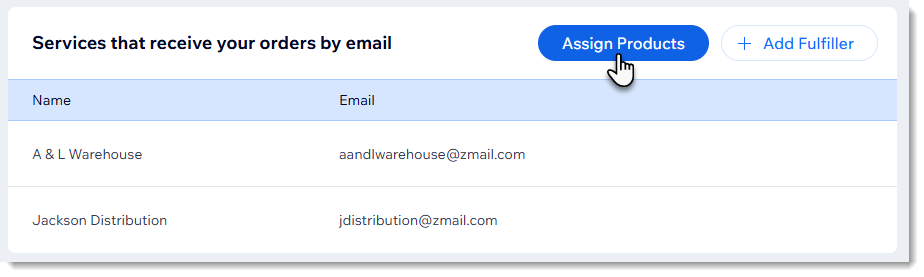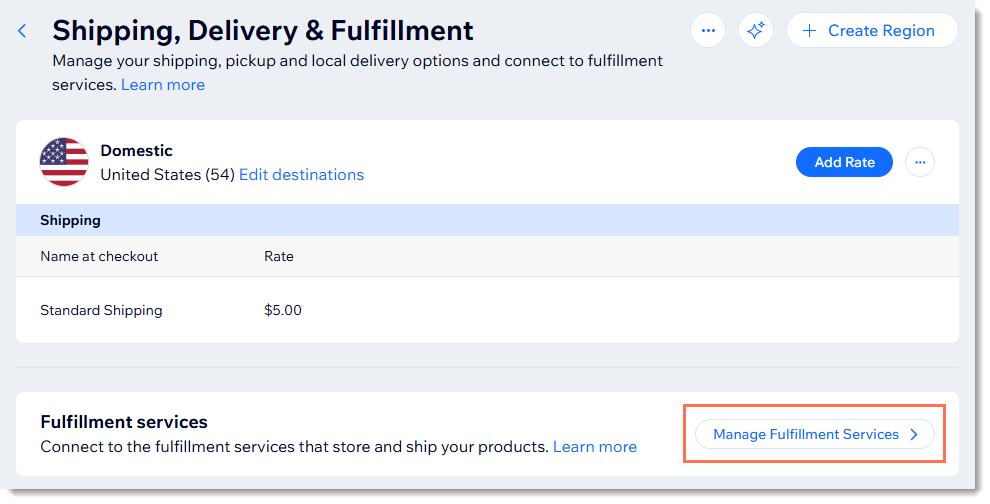Wix ストア:注文商品のフルフィルメントについて
4分
この記事内
- 最適なフルフィルメント方法を選択する
- 適切なフルフィルメント方法を選択するには
- 配送サービスを設定する
- 自身で注文を処理する
- 配送業者アプリを追加する
- 独自の配送業者を追加する
- 各商品の配送者を設定する
フルフィルメントとは、商品が顧客に届くまでの流れを指す言葉です。まず、該当の商品を棚から取り出し、箱や袋、封筒に梱包することから始めます。そして、配送ラベルを貼った後、商品の発送または集荷を行います。
最適なフルフィルメント方法を選択する
Wix では、さまざまなフルフィルメント方法を提供しています。以下のいずれか、または複数の方法を利用することが可能です:
- 自身で行う(自己配送):注文の発送や集荷をはじめ、宅配業者が配達を完了したかは自身で管理する必要があります。
- 配送業者アプリを追加する:配送は、Wix ストアと統合されているサードパーティ製の配送業者アプリのいずれかを介して行われます。
- 独自の配送業者を追加する:配送は、選択した配送業者または個人業者によって行われます。
適切なフルフィルメント方法を選択するには
あなたのビジネスが、時間的にそれぞれの注文に対応できる状態であれば、自己配送が最も簡単でコストが抑えられる方法です。この場合、Wix のダッシュボードから、すべての設定と管理を行うことができます。
しかし、ビジネスが成長するにつれ、配送にかかる作業に時間が取られるようになると、商品の制作やマーケティングなどに割ける時間が少なくなってしまうことが考えられます。また、在庫を保管しておけるスペースがなくなってくるという問題もあります。もしそのような状態であれば、他のフルフィルメント方法のいずれかを検討することをおすすめします。
配送サービスを設定する
Wix のダッシュボードの配送サービスのページには、さまざまな配送業者アプリがあり、お住まいの地域に対応するアプリを使用することで、注文を処理することができるようになります。
また、そこに利用したい配送業者が見つからない場合でも、Wix では提携したい個人業者や配送サービスを手動で追加することができます。
ヒント:
- 上記のオプションは組み合わせて設定することが可能です。
- サプライヤーが配送するドロップシッピング商品を自身のショップに追加することもできます。
配送サービスページにアクセスする方法
自身で注文を処理する
ビジネスの規模が小さい場合は、自身で注文を処理(自己配送)することをおすすめします。その場合、まずは既存の配送地域を選択するか、新しい配送地域を追加することから始めます。
次に、以下のオプションから 1つ以上のオプションを設定します:
- 配送:郵送で顧客に荷物を送ります。
- 直接配達:宅配業者を使用して地元の顧客に荷物を送ります。
- 商品受取:顧客があなたのビジネス所在地で荷物を受け取れるようにします。
ヒント:
配送ラベルアプリを使用し、出荷明細書の印刷することで、簡単に自己配送することができます。
配送業者アプリを追加する
配送サービスのページに移動すると、3PL(サードパーティロジスティクス)プロバイダーとも呼ばれる、さまざまなサードパーティ製の配送業者アプリが表示されます。これらのオプションを追加する際は、事前にアプリをクリックして説明を読み、お住まいの地域に対応していることを確認してください。
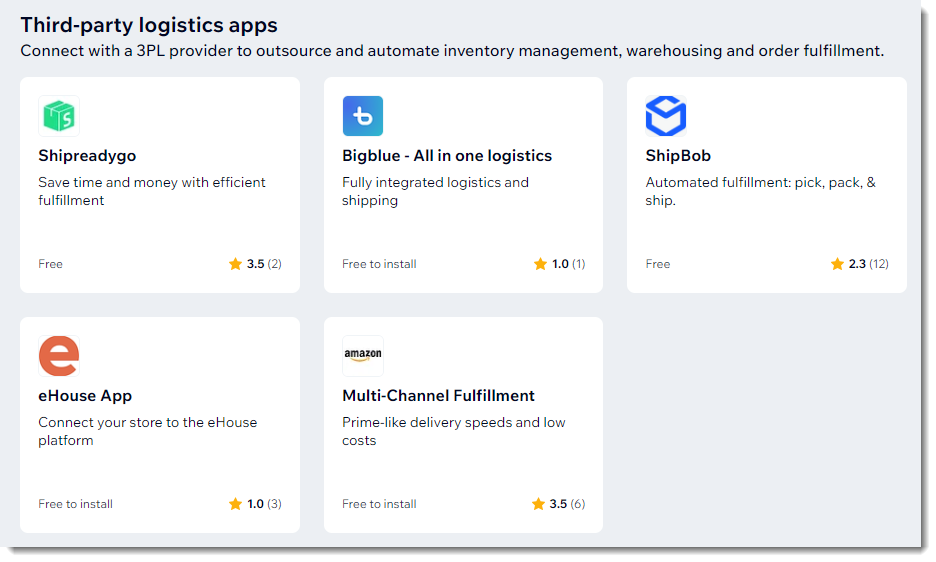
3PL ソリューションを使用すると、選択したアプリのサービスが Wix の「受注リスト」タブと統合されます。これにより、商品が発送されると、自動的に問い合わせ番号(追跡番号)がその注文に追加されるようになります。さらに、3PL アプリのダッシュボードからも、注文の表示や管理ができるようになります。
配送業者アプリによって提供されるサービスは異なります。サービス内容をよく確認した上でご利用ください。サードパーティ製の配送業者アプリについては以下をご覧ください:
- ShipBob
- Bigblue
- Printful フルフィルメント(日本語ページはこちら)
ヒント:
設定後は、配送地域ごとにアプリを有効にする必要があります。
独自の配送業者を追加する
Wix では、選択したフルフィルメント業者や個人にメールで注文を自由に送信することができます。
お住まいの地域に倉庫を保有する配送センターがある場合は、商品の保管と配送の手配を整えておくことで、Wix のダッシュボードにそれらの業者を追加しておくことができます。
また、自身の商品以外を販売する場合は、各商品の制作者を配送者として追加することも可能です。こうすることで、注文が入った際、それぞれの制作者が商品を配送することができるようになります。
まず、サイトダッシュボードの配送サービスのページに移動し、「+配送業者を追加」をクリックします。

次に、配送業者の詳細を入力してから、新しい注文について業者にメールを送信するタイミングを選択し、その後、「商品を割り当て」ボタンからその業者に配送してもらいたい商品を選択します。
ヒント:
この場合、商品発送時に「受注リスト」タブの注文に自動で問い合わせ番号(追跡番号)が表示されることはありませんが、手動で追加することが可能です。
各商品の配送者を設定する
デフォルトでは、すべての商品を自身で配送(自己配送)するよう設定されていますが、一部またはすべての商品に別の配送オプションを選択することができます。
たとえば、小さな商品は自身で配送し、大きな商品はアプリを使用して配送する場合などです。
ヒント:
すべての商品に配送サービスを使用する設定にした場合でも、新しい商品はデフォルトで自己配送に設定されます。新しい商品を追加した際は、適切な配送業者が選択されていることを確認してください。
各商品の配送方法の選択を開始するには、配送業者横の「商品を割り当て」をクリックします。